AUTOCAD使用心得之七
--AUTOCAD与其他软件的交互
从事设计工作,除了要使用到AUTOCAD外,还经常要使用到其他软件,如Sketchup、Photoshop、Lightcape、3dMax、CorelDraw、Word、Excel等,有时会碰到各个软件的交互。
一、Sketchup
Sketchup这个软件出来的时间不长,但应该说深受广大建筑设计人员的喜爱,因为它可以很方便的将平面的图形立起来,进行体块的研究,或者是细部的推敲。在很多设计公司,现在都是先将建筑设计(包括装修、规划、城市设计等)用Sketchup竖起来,推敲好,再提给效果图公司建模绘效果图。这样也有利于效果图公司能够比较直观地了解需要建模的对象。我建议所有的建筑师,特别是年轻的建筑师,都要一定程度的了解Sketchup。建筑设计绝对不是平面设计,除了在平面中考虑流线、功能外,其他都要3维的考虑。国外的好的设计都是经过一轮轮不同比例的模型推敲的。
Sketchup与Autocad的交互很简单,在Autocad中绘制到一定程度,需要SU时,整理一下dwg文件,删除掉一些没用的东西,保留下基本的平面图,并选中所有图元,将其中的某个基准点Move到0,0,0坐标(不这样做的话,你在SU中会找不到图形的),保存,SU中导入即可。
二、3dMax
3dMax,最常规也最常用的效果图绘制软件,建模非常方便(与Sketchup建模不同,不多叙述,反正一般建筑师用Sketchup,效果图制作者用3dMax就对了,两者的建模思路不同)。现在也经常使用一些渲染器如VRay、巴西等等来配合进行好的效果的渲染。
Autocad中的平立面图,在3dmax的建模过程中都需要,导入过程都比较简单,不罗嗦了。不过有一点要注意,图层设置合理,图元绘制精确的cad图纸导入3dmax要比“乱七八糟”(原谅我使用这个词)的图节省建模者的很多时间。
三、Lightcape
Lightcape,我个人觉得室内效果图的效果,使用Lightcape比3dmax渲染出来好的多。一般先在3dmax里建好模型,并初步贴上图并打上灯光,再导入Lightcape中调整贴图、灯光,并渲染。也有高手直接在Lightcape中建模的,呵呵。具体哪个步骤在3dmax或Lightcape里完成,关键看操作者对哪个软件更加熟悉一些了。
四、CorelDraw
CorelDraw,在好几年以前,平面上色(平渲)时经常会使用到这个软件,最大的好处是出来的东西都是矢量文件。不过现在好象一般都PS来平面上色了。
五、Photoshop
Photoshop,这个行业最主要有三个地方会用到这个软件。一是方案的文本制作阶段;二是效果图的后处理,三是用来扫描一些图纸、照片等。
就Photoshop和Autocad的交互而言,两种,一是将Autocad的图纸导成位图文件(即后缀名为jpg、bmp等),以用于文本制作等;另一是将位图文件倒入Autocad中,常见的是将扫描的地形图导入以便绘制成电子文档。
先说第二种简单的,将位图文件倒入Autocad中。在Autocad的菜单中,选择“插入”,再选择“光栅图像”,然后按照提示一步步操作即可。
对于导入地形图,也可以使用一些软件,如Vpstudio、R2V等来辅助矢量化。
将Autocad的图纸导成位图文件有三种方法,最简单的是利用“Print Sceen”键进行屏幕拷贝,然后到PS中新开一个文件,粘贴即可。第二种是在Autocad的菜单中,选择“输出”,再选择bmp的后缀存储。这样,同样可以把Autocad的屏幕显示内容变成位图文件。
在我们需要将Autocad中的图纸转变成为较大分辨率的位图文件时,需要用到第三种方法。先需要设置一下。菜单中“工具”—“选项”—打印和发布,“添加或配置绘图仪”—“添加绘图仪向导”。出来一张“添加绘图仪”的菜单,左侧是阶段,右侧是选择内容。“开始”阶段选择“我的电脑”,“绘图仪型号”阶段选择生产商为“光栅文件格式”,最右侧的表格中基本上每个都可以,我习惯于选择bmp。一路选择“下一步”。在“完成”阶段选择“编辑绘图仪配置”,出现“编辑绘图仪配置”菜单,在这个菜单中自定义一个图纸尺寸,做文本的话,4000*3000足够用了。确定后,我们便完成了一个类似于打印机的的设置。当我们需要转换位图文件时,采用类似于打印的方法即可。
六、Word
在说Word之前,先说一下Autocad中的文字输入方法。Autocad中的文字输入方法有两种,一是输入为“text”,即单行文字。对于少量的文字,推荐使用这种方法。二是输入为“mtext”,即多行文字。对于长篇大论,如设计说明等,推荐使用这种方法。
在Word中,将长篇大论写好,“Ctrl+A” “Ctrl+C”,在Autocad中选择“绘图”—“文字”—“多行文字”,框选将要写入文字的区域,在跳出来的菜单中“Ctrl+V”,修改顶上的一些设置即可。
Autocad中的图纸要插入Word中,须先将其转换为位图文件即可,方法如前所述。注意一点,就是图片的分辨率不用太大了。
七、Excel
在Autocad中制作表格,以前的版本比较苯,是用一笔一笔画出来,最近几个版本的Autocad有了表格制作功能,但我觉得还是不方便不灵活,于是有时候还是一笔一笔画出来(我也比较苯)。Excel制作表格非常方便,最近发现一个小插件—AutoXlsTable,非常好用,将Excel中的表格导入到Autocad中,大家不妨试试。有关标注的设置那一部分,修改如下:
标注的设置(Dimstyle)。
标注定义里面的选项多了一点,不过要注意的地方倒是不多。我一般情况下会定义一种设置,对于有特殊的情况,我会单独修改其属性,然后其他的用格式刷来刷。介绍一下我常用的标注定义的设置吧。
直线和箭头:所有颜色和线宽的选择均为Bylayer,箭头大小1.5,其他几个数据一般在1~2。
文字:文字样式要选择前面提到的宽度定义为0.5的字体,颜色仍旧是Bylayer,文字高度3.5,文字位置垂直为上方,水平为置中,从尺寸线偏移0.6,文字与尺寸线对齐。
其它一些选项根据需要调整,无需注意地方。
这样的标注设置是整张图纸的所有标注的基础设置,在绘制不同比例的图纸时,需要将其中的“标注全局比例”根据出图比例进行调整。1:100出的图,需要将其“标注全局比例”调整为100;1:150出的图,需要将其“标注全局比例”调整为50。这点在后面的第六部分还会详细讲道。



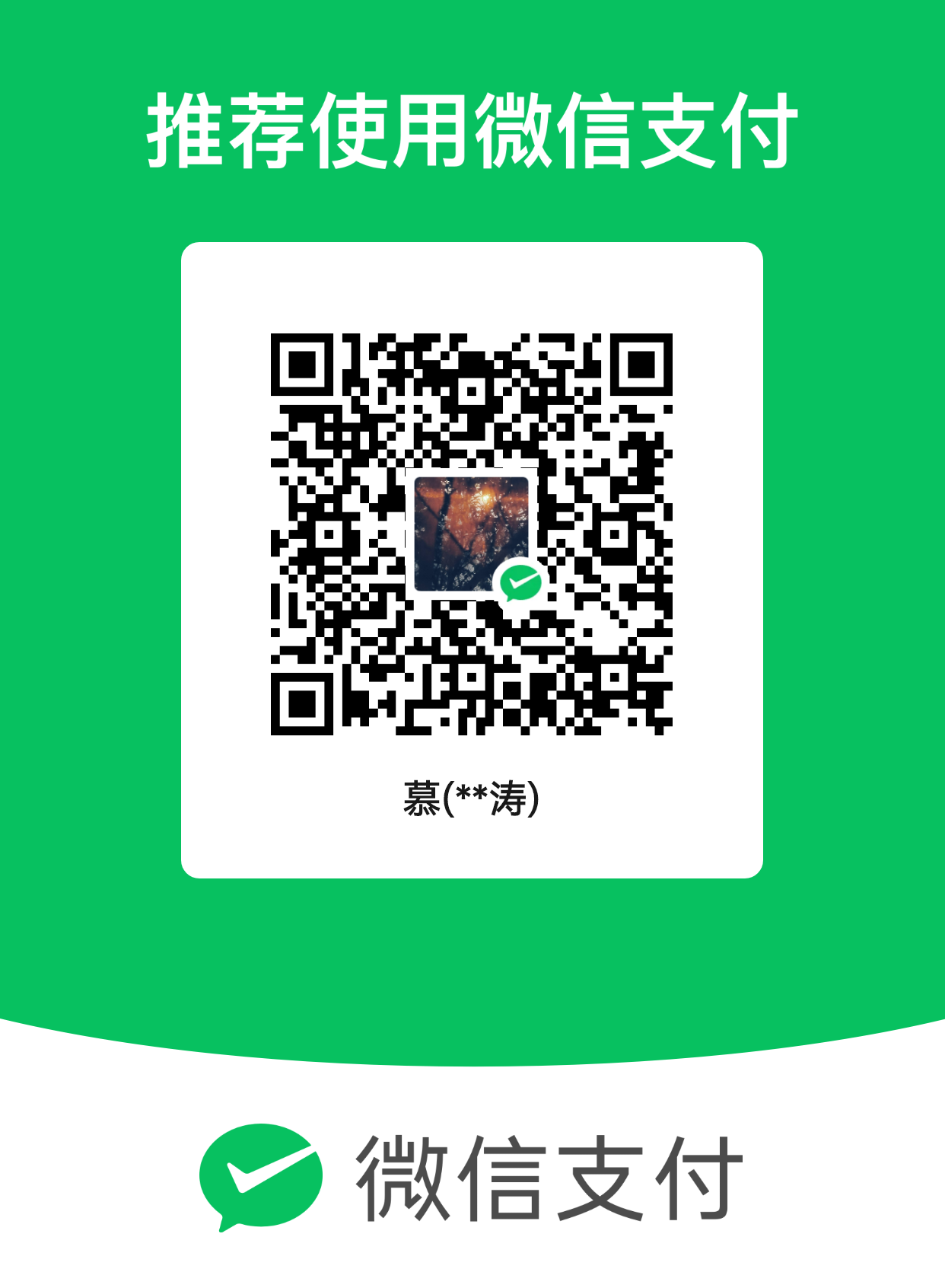
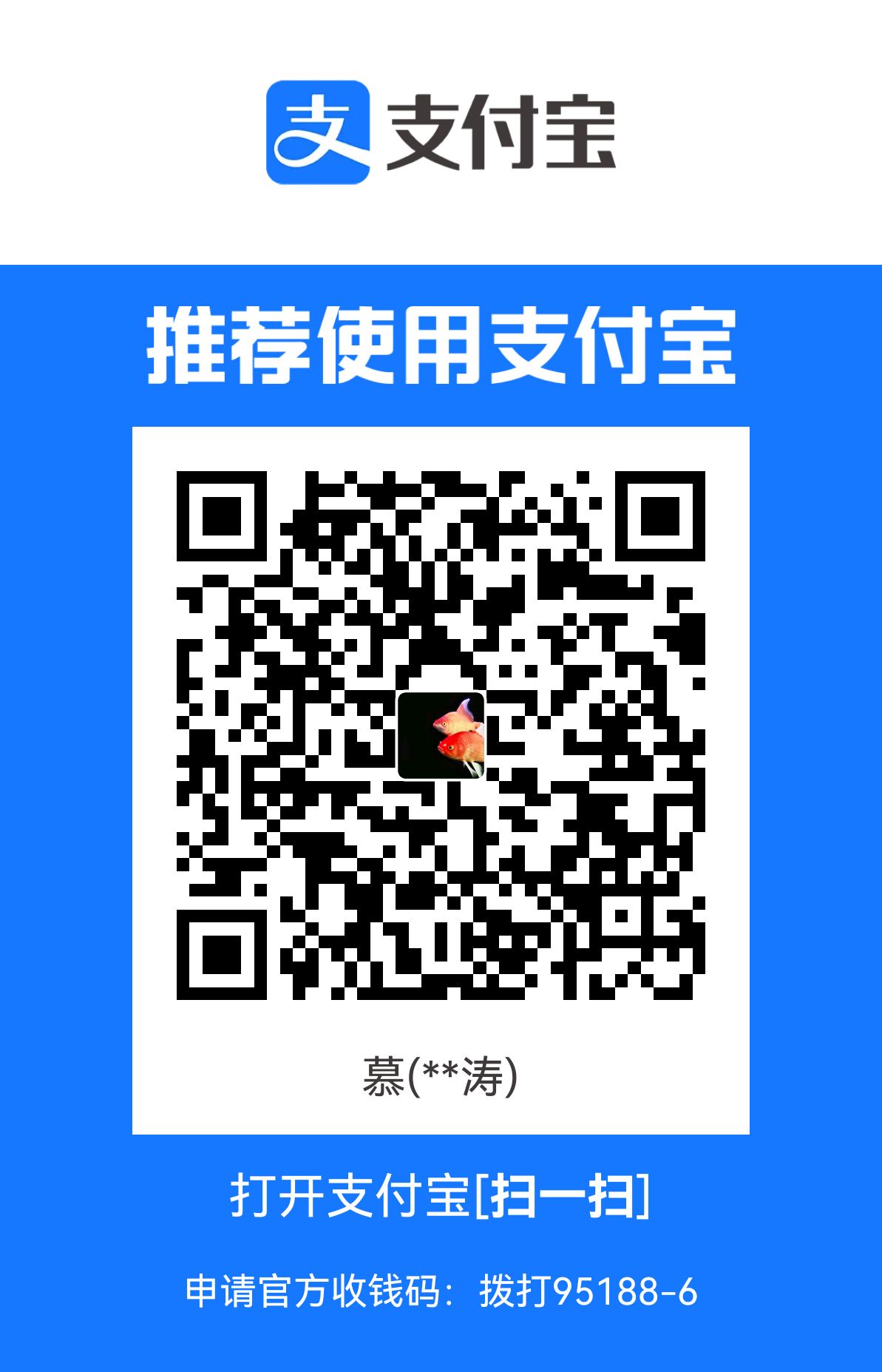
评论一下吧
取消回复